FIX: Red Solstice 2: Überlebende stürzen ab / starten nicht auf dem PC
Verschiedenes / / August 04, 2021
Rote Sonnenwende 2: Überlebende, Ironwoods lang erwartetes Videospiel, ist endlich erschienen. Es ist im Grunde ein Einzelspieler-RPG-Online-Kooperations-Videospiel. Spieler aus der ganzen Welt sind sehr aufgeregt, das Spiel zu spielen. Und warum nicht? Es ist die Fortsetzung des vorherigen Bestsellers, Die Rote Sonnenwende.
Trotzdem kommt es vielen Berichten zufolge zu Spielabstürzen und manchmal nicht zu Problemen auf ihrem PC. Es ist zweifellos frustrierend und ärgerlich für Sie alle. Aber jetzt darfst du nicht aufdringlich sein! Probleme mit dem Absturz des Spiels oder dem Nichtstarten können durch einige einfache Fehlerbehebungen leicht behoben werden. Dieser Artikel konzentriert sich auf dasselbe. Sie müssen den Artikel also einfach bis zum Ende lesen und die angegebenen Korrekturen anwenden, um das jeweilige Problem zu beheben. Mal sehen wie?
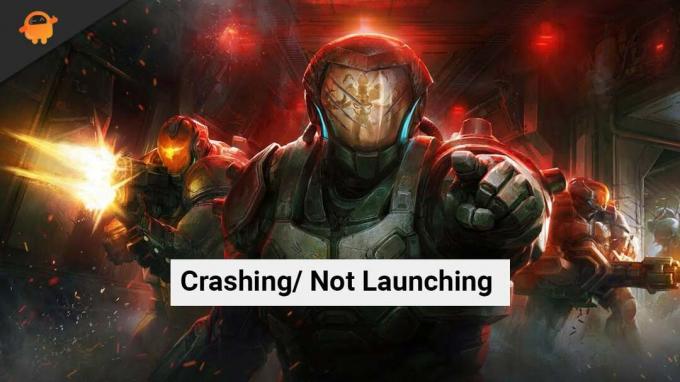
Seiteninhalt
-
So beheben Sie Red Solstice 2: Überlebende, die auf dem PC abstürzen / nicht starten?
- Lösung 1: Überprüfen Sie zuerst die Systemanforderungen
- Fix 2: Aktualisieren Sie das Windows-Betriebssystem und die Grafiktreiber
- Fix 3: Erzwingen Sie das Schließen unnötiger Hintergrundaufgaben
- Fix 4: Deaktivieren Sie das Steam-Overlay
- Fix 5: GeForce Experience Overlay deaktivieren
- Fix 6: Überprüfen Sie die Spielintegrität
- Fix 7: Verwenden Sie den Fenstermodus
So beheben Sie Red Solstice 2: Überlebende, die auf dem PC abstürzen / nicht starten?
Hier haben wir alle möglichen Fixes aufgelistet, die zur Behebung dieses Problems verfügbar sind. Um Red Solstice 2: Survivors zu beheben, die auf dem PC abstürzen / nicht starten, können Sie die folgenden Fixes Schritt für Schritt befolgen:
Lösung 1: Überprüfen Sie zuerst die Systemanforderungen
Wenn Red Solstice 2: Survivors auf Ihrem PC zu stark abstürzt, müssen Sie überprüfen, ob Ihr PC die Mindestsystemanforderungen des Spiels erfüllt. Wenn Ihre PC-Konfiguration nicht mit den Anforderungen kompatibel ist, müssen Sie Ihr System aktualisieren, um das Spiel zu spielen.
Rote Sonnenwende 2: Mindestsystemanforderungen für Überlebende
- Betriebssystem: Windows 7
- Prozessor: Intel Core i5-2300 oder AMD FX-4350
- Erinnerung: 6 GB RAM
- Grafik: Nvidia GeForce GTS 450, 1GB oder AMD Radeon HD 5750, 1GB
- Lager: 50 GB verfügbarer Speicherplatz
Rote Sonnenwende 2: Von Überlebenden empfohlene Systemanforderungen
- Betriebssystem: Windows 10
- Prozessor: Intel Core i5-4690K oder Ryzen 3 1300X
- Erinnerung: 8GB RAM
- Grafik: NVIDIA GeForce GTX 780, 3 GB oder AMD Radeon R9 290X, 4 GB
- Lager: 50 GB verfügbarer Speicherplatz
Passen Sie nun die Anforderungen an Ihr System an. Wenn alle übereinstimmen, fahren Sie mit den nächsten Fixes fort.
Fix 2: Aktualisieren Sie das Windows-Betriebssystem und die Grafiktreiber
Aufgrund des veralteten Betriebssystems kann es bei Spielen wie Red Solstice 2: Survivors zu Absturzproblemen kommen. Denken Sie auch daran, dass moderne Spiele aktualisierte Grafiktreiber erfordern. Die Aktualisierung verringert das Risiko von Systemfehlern, Fehlern und Abstürzen. Plus verbessert Leistung und Sicherheit. Wie auch immer, wenn Sie den Prozess zum Aktualisieren von Windows und Grafiktreibern nicht kennen, dann machen Sie sich keine Sorgen.
Zu Windows-Betriebssystem aktualisieren, befolgen Sie die folgenden Schritte:
- Gehe zu Update & Sicherheit im die Einstellungen
- Wählen Sie nun auf Updates prüfen. Wenn ein Update verfügbar ist, wählen Sie Herunterladen und installieren
- Starten Sie nach Abschluss der Aktualisierung den PC neu und starten Sie das Spiel neu, um zu sehen, ob das Problem behoben ist oder nicht.
Jetzt zu Grafiktreiber aktualisieren, befolgen Sie die folgenden Schritte:
- Besuchen Sie die offizielle Website Ihres Grafikkartenherstellers.
- Wie Nvidia-Grafikbenutzer müssen besuchen Offizielle Nvidia-Website, und Benutzer von AMD-Grafikkarten müssen die AMD-Website
- Dort können Sie die neueste Version Ihres Grafiktreibers manuell herunterladen und installieren.
Fix 3: Erzwingen Sie das Schließen unnötiger Hintergrundaufgaben
Manchmal laufen ohne Ihr Wissen viele auf Ihrem PC installierte Programme im Hintergrund. Und dies nutzt Ihre Ressourcen, was dazu führen kann, dass das Spiel auf Ihrem PC abstürzt oder nicht startet. Daher ist es wichtig, alle unnötigen Hintergrundaufgaben zu schließen. Sie können die Task-Manager-App verwenden, um das Schließen unnötiger Apps zu erzwingen.
Anzeige
Öffnen Sie also den Task-Manager und klicken Sie dann auf Prozesse. Wählen Sie nun alle unnötigen Hintergrundaufgaben aus. Wählen Sie danach Task beenden und starten Sie dann Ihren PC neu. Starten Sie jetzt Red Solstice 2: Survivors neu und prüfen Sie, ob das Absturzproblem behoben wurde oder nicht.

Fix 4: Deaktivieren Sie das Steam-Overlay
Steam Overlay hat viele coole Funktionen. Das Aktivieren von Steam Overlay verbraucht jedoch viele Ihrer Ressourcen auf Ihrem Computer. Aus diesem Grund empfehlen wir Ihnen, es zu deaktivieren, um den Absturz von Red Solstice 2: Survivors auf dem PC zu beheben.
Anzeige
Um das Steam Overlay zu deaktivieren, können Sie die folgenden Schritte ausführen:
- Öffnen Sie zunächst Steam auf Ihrem PC und gehen Sie dann direkt zum Bibliothek
- Klicken Sie jetzt Rote Sonnenwende: Überlebende und dann klick auf Aktivieren Sie das Steam-Overlay um es zu deaktivieren.
- Klicken Sie auf OK, sobald das Kontrollkästchen entfernt wurde.
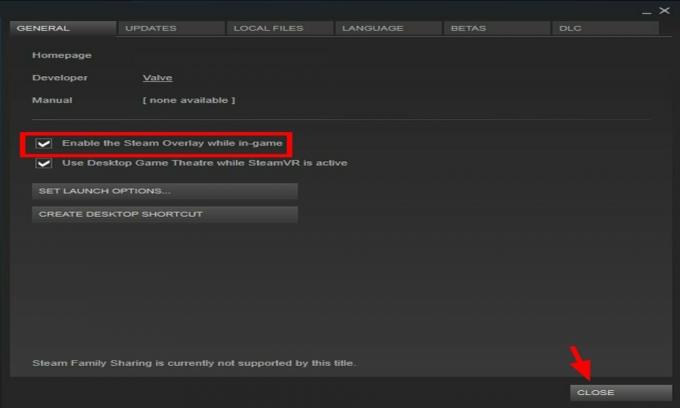
Starten Sie nun das Spiel neu, um nach dem Absturzproblem auf Ihrem PC zu suchen. Wenn es immer noch abstürzt oder nicht startet, keine Panik. Sie können immer noch andere unten aufgeführte Fixes ausprobieren.
Fix 5: GeForce Experience Overlay deaktivieren
Es besteht dennoch ein Absturzproblem auf Ihrem PC? Sie können auch versuchen, GeForce Experience Overlay zu deaktivieren, wenn Sie ein NVIDIA-Benutzer sind. Da dies auch viele Ihrer Computerressourcen beansprucht. Um GeForce Experience Overlay zu deaktivieren, können Sie die folgenden Schritte ausführen:
- Zuerst öffnen GeForce-Erfahrung.
- Jetzt müssen Sie auf die Zahnrad-Symbol in der oberen rechten Ecke des Bildschirms.
- Dann unter dem Allgemeiner Abschnitt, Klick auf das In-Game-Overlay Taste, um diese Funktion auszuschalten. Es wird in umgeschalteter Form angezeigt.
Jetzt haben Sie GeForce Experience Overlay erfolgreich auf Ihrem PC deaktiviert. Starten Sie Red Solstice 2: Survivors neu, um zu sehen, ob das Problem mit dem Absturz / Nichtstart behoben wurde oder nicht.
Fix 6: Überprüfen Sie die Spielintegrität
Beschädigte Spieldateien können ein weiterer möglicher Grund sein, warum Ihr Red Solstice 2: Survivors während des Spiels abstürzt oder nicht startet. Im Allgemeinen tritt eine Beschädigung der Spieldatei während der Installation des Spiels auf oder wenn das Programm gewaltsam geschlossen wird. Daher ist es notwendig, die Integrität des Spiels zu überprüfen. Um die Integrität zu überprüfen, können Sie die folgenden Schritte ausführen:
- Starten Sie Ihren Computer neu und öffnen Sie dann Dampf
- Gehen Sie jetzt zum Bibliothek. Hier auf der linken Seite finden Sie Rote Sonnenwende 2: Überlebende.
- Klicken Sie mit der rechten Maustaste darauf und wählen Sie dann Eigenschaften
- Sie müssen jetzt auf die klicken Überprüfen Sie die Integrität von Spieldateien Knopf im lokale Datei Sektion.
- Die Überprüfung wird einige Zeit in Anspruch nehmen, Sie müssen also warten, bis sie abgeschlossen ist.

Sobald dies erledigt ist, starten Sie das Spiel neu und prüfen Sie, ob das Problem mit dem Absturz von Red Solstice 2: Survivors auf dem PC behoben wurde oder nicht.
Fix 7: Verwenden Sie den Fenstermodus
Zu guter Letzt! Sie können in den Fenstermodus wechseln, um das Problem mit Abstürzen/Nichtstarten zu beheben. Der Fenstermodus verbraucht grundsätzlich weniger Verarbeitungsressourcen. Sie können die folgenden Schritte ausführen, um in den Fenstermodus zu wechseln:
- Gehen Sie in Steam zum Bibliothek und dann rechtsklick auf Rote Sonnenwende 2: Überlebende
- Wählen Sie nun Eigenschaften und setze die Starten Optionen-Schaltfläche im Allgemeines Sektion
- Folgende Codes müsst ihr nun in das Textfeld kopieren
-fenster-keine Grenze
- Klicken OK
Lesen Sie auch: So beheben Sie, dass der Spotify Web Player nicht funktioniert
Starten Sie jetzt das Spiel neu und spielen Sie Red Solstice 2: Survivors ohne Unterbrechungen. Wenn das Problem jedoch weiterhin auftritt, wenden Sie sich an das Support-Team und bitten Sie um Hilfe.
Also, das war's, Jungs. Wir hoffen, dass Sie Red Solstice 2 beheben können: Überlebende, die bei einem PC-Problem abstürzen/nicht starten. Wenn Sie weitere Fragen oder sogar Anregungen für uns haben, können Sie unten einen Kommentar abgeben.



